📱 Android - Clone Apps with Shelter ဖြင့် အက်ပ်များကို ပွားပါ။
Last updated on : 2021-10-12
ညွှန်ကြားချက်များ
သင်ဘာသိသင့်သလဲ
- Shelter အသုံးပြုနေစဥ် သင့်တွင် "Personal" space တစ်ခု နှင့် "Work" space တစ်ခု ရှိနေမည်ဖြစ်သည်။ ၎င်းတို့သည် ခွဲခြားထားပြီး တစ်ခုနှင့် တစ်ခု သီးခြားစီ ရှိနေမည်ဖြစ်သည်။ space တစ်ခုတွင် ရှိနေသော ဒေတာအချက်အလက်များကို အခြား space တစ်ခုမှ အသုံးပြု၍ ရမည်မဟုတ်ပါ။ ထို့ကြောင့် "Work" space အား သင်၏ ထိလွယ်ရှလွယ်ဖြစ်သော အက်ပ်များနှင့် အကောင့်များအတွက် အသုံးပြုနိုင်ပြီး ၎င်းအား သင်အသုံးမပြုပါက လော့ခ်ချထားနိုင်သည်။
- အကယ်မ၍ သင်သည် တည်ကြက် အက်ပ်များကို အသုံးပြုလိုပါက 📱 သင့်အက်ပ်များကို မည်ကဲ့သို့ ဖုံးကွယ်မည်ကို စဥ်းစားဆုံးဖြတ်ပါ။ တွင် ပါဝင်သော ရွေးချယ်စရာများကို သင်စဥ်းစားသုံးသပ်ပြီးမှ ယခုနေရာကို သင်ရောက်လာသည်ဟု ယူဆပါမည်။ သင့် "Work Space" ထဲတွင် သင်၏ ထိလွယ်ရှလွယ်ဖြစ်သည့် အက်ပ်များကို မိတ္တူများ ဖန်တီးထားရလိမ့်မည်။ ထို့နောက် ထို အက်ပ်များ/အကောင့်များကို ထိလွယ်ရှလွယ်ဖြစ်သော ဆောင်ရွက်မှုများအတွက်သာ သီးသန့်အသုံးပြုရမည်ဖြစ်သည်။ တစ်ဖက်တွင်လည်း သင့် "Personal Space" ထဲရှိ သင်၏ တည်ကြက်အက်ပ်များကို ထိလွယ်ရှလွယ်မဖြစ်သော သို့မဟုတ် လှည့်စားလိုသော ဆောင်ရွက်မှုများအတွက်သာ အသုံးပြုရလိမ့်မည်။
သင်ဘာပြင်ဆင်သင့်သလဲ
- ယခုအရာသည် သင့်အနေဖြင့် 📱 Android - Shelter အား အသုံးပြုရန် ပြင်ဆင်ပါ။ ပြီးပြီဟု ယူဆသည်။ သင် မပြုလုပ်ရသေးပါက ပထမဦးစွာ ၎င်းအား ပြီးဆုံးအောင်ပြုလုပ်ပါ။
သင်ဘာလုပ်သင့်သလဲ
1. Shelter ဖြင့် အက်ပ်များကို ပွားပါ။
- Shelter ကို ဖွင့်ပါ။
- သင့် "Main" ပရိုဖိုင်မှ "Shelter" ပရိုဖိုင်သို့ သင် ပွားလိုသော အက်ပ်ကို နှိပ်ပါ။
- "Clone to Shelter (Work Profile)" ကို နှိပ်ပါ။
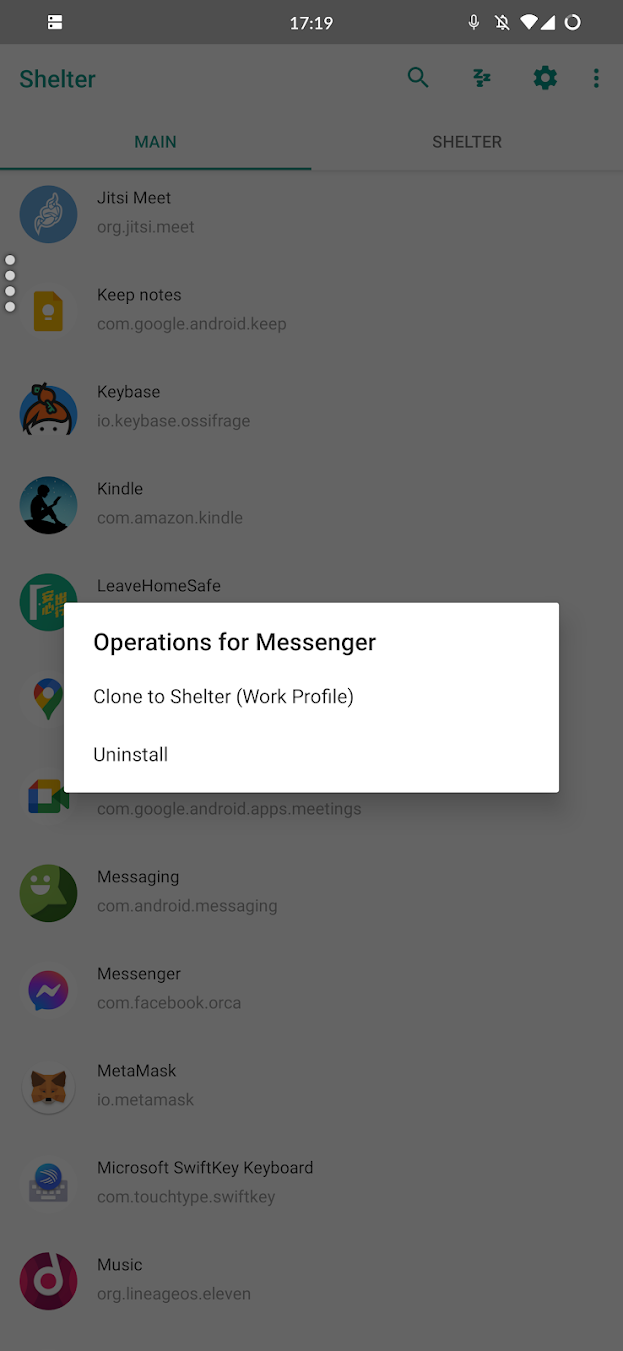
- အကယ်၍ ယခုအက်ပ်သည် သင်၏ ပထမဦးဆုံး အက်ပ်ဖြစ်ပါက Shelter တွင် မှန်ကန်သော ခွင့်ပြုချက်များမရှိသေးပါ။ ထို့ကြောင့် အောက်ဖော်ပြပါပုံတွင်ပါသည့်အတိုင်း ၎င်းက သင့်အား ဖော်ပြပါလိမ့်မည်။ "Settings" ကို နှိပ်ပါ။
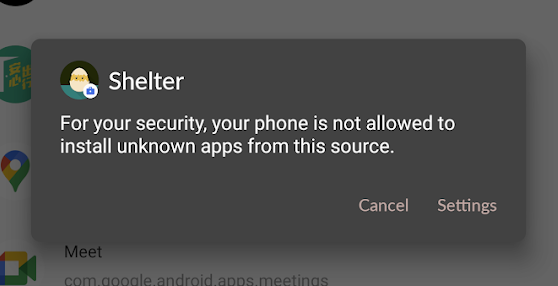
- အကယ်၍ ရှေ့အဆင့်တွင် Shelter မှ ခွင့်ပြုချက်များ ပိုတောင်းနေပါက "Allow from this Source" ကို နှိပ်ပါ။ မဟုတ်ပါက ယခုအဆင့်ကို ကျော်သွားပါ။
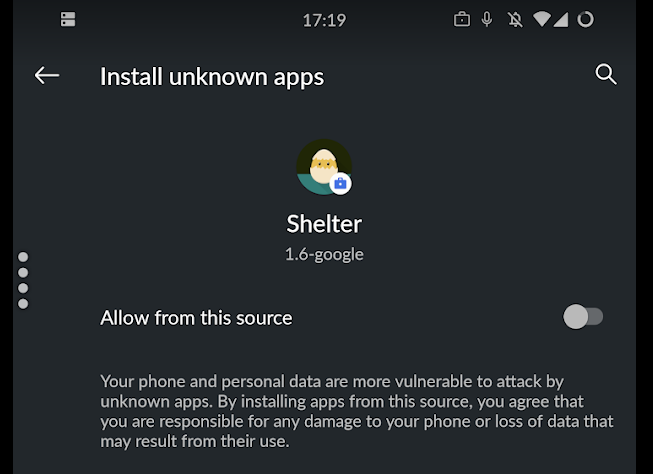
- အခု သင့်အနေဖြင့် အက်ပ်ပလီကေးရှင်းကို "Install" ပြုလုပ်လိုသည် မလုပ်လိုသည်ကို သင့်အား မေးပါလိမ့်မည်။ "Install" ကို နှိပ်ပါ။
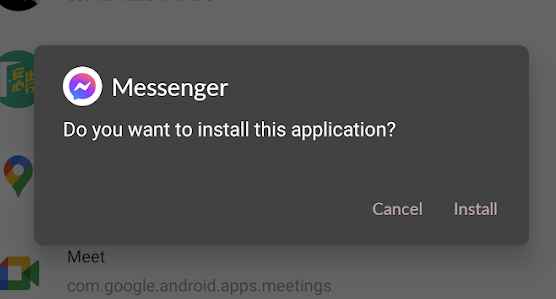
2. ပွားထားသော အက်ပ်ကို အသုံးပြုရန်ပြင်ဆင်ပါ။
- ကောင်းပြီ! အကုန်လုံး အဆင်ပြေပြေ ပြီးဆုံးသွားပါက သင့် Work ပရိုဖိုင် တွင် ရွေးချယ်ခဲ့သော အက်ပ်များ install လုပ်ပြီးသား ဖြစ်နေရပါမည်။
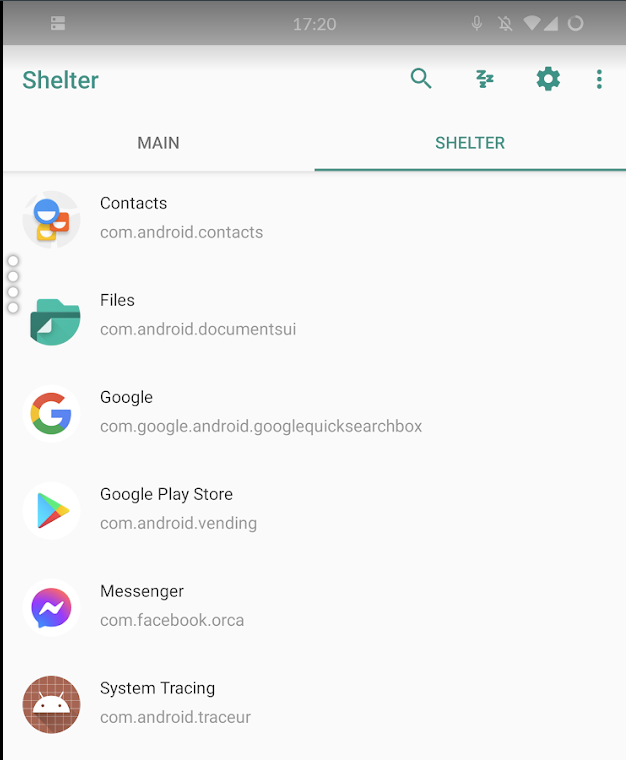
- အက်ပ်ကို နှိပ်ပြီး "Launch" ကို ရွေးပါ။ အက်ပ်၏ မည့်သည့်အကောင့်မျှ အသုံးပြုရန်မပြင်ဆင်ရသေးသော ဗားရှင်းအသစ်တစ်ခု ပွင့်သွားမည်ဖြစ်သည်။
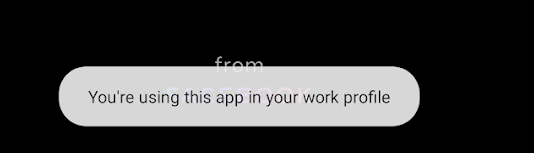
- သင်၏ 'ထိလွယ်ရှလွယ်ဖြစ်သော' အကောင့် သို့ လော့ဂ်ဂင်ဝင်ပါ။
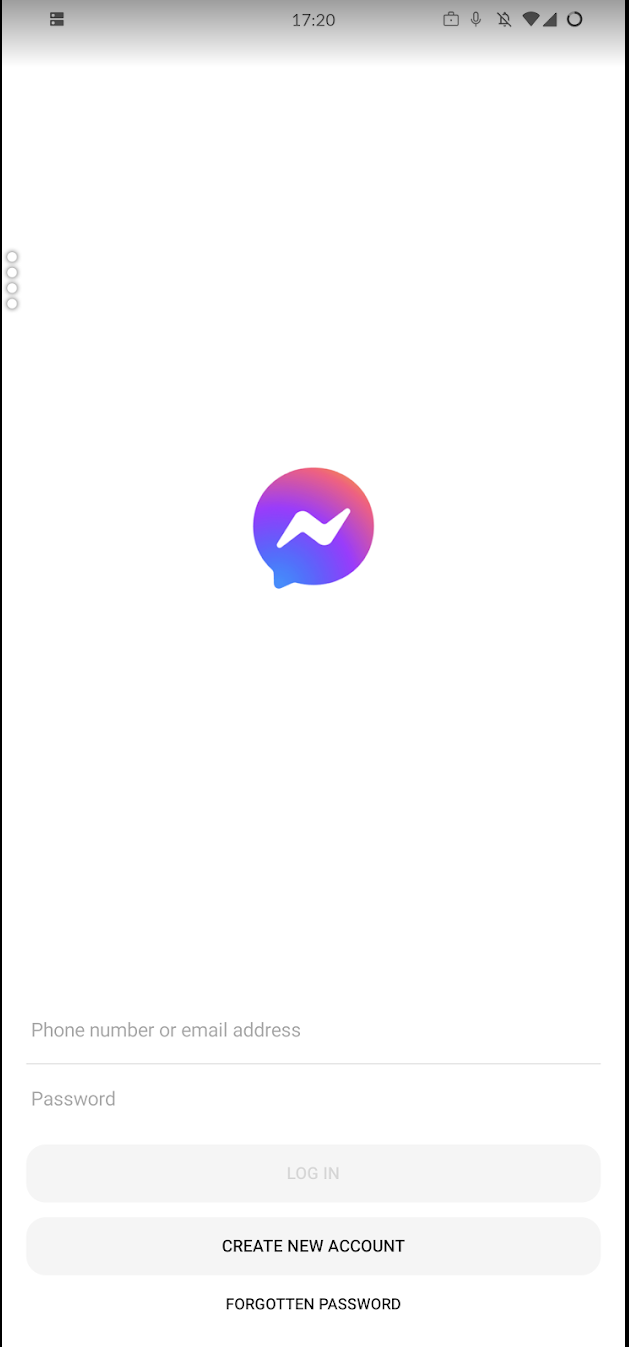
3. သင့် ပစ္စည်းကိရိယာ ပေါ်ရှိ "Work Profile" ကို နားလည်ပါ။
Android တွင် မတူကွဲပြားသော ဗားရှင်းပေါင်းများစွာရှိသည်။ - ထို့ကြောင့် သင့်ဖုန်းတွင် "Work Profile" ပေါ်မည့် ပုံစံအားလုံးကို ကြိုတင် တွက်ချက်မှန်းဆ မထားနိုင်ပါ။ သင်၏ app drawer ကို ကြည့်ရန် ကျွန်ုပ်တို့အကြံပြုသည်။ ပြီးနောက် သင့် notification quick settings များထဲတွင် "Work" သို့မဟုတ် "Work Profile" ဟု ဖော်ပြထားခြင်း ရှိ မရှိ ကြည့်ပါ။
4. "Work Profile" အား အဖွင့် အပိတ် ပြုလုပ်ခြင်း။
ထိလွယ်ရှလွယ်ဖြစ်သော အက်ပ်များကို သင် အသုံးပြုရန်မလိုအပ်ပါက "Work Profile" အား ပိတ်ထားရန် အကြံပြုလိုသည်။
သင့်ဖုန်းတွင် Work Profile အား အဖွင့် အပိတ် ပြုလုပ်ရန် အောက်ပါ နည်းလမ်းနှစ်ခုမှ တစ်ခုခု သင့်ဖုန်းတွင် ပါဝင်နိုင်သည်။
သင့် Work Profile အား ဖွင့်ရန် PIN ကုဒ် လိုအပ်လိမ့်မည်ဖြစ်သည်။
Quick Settings
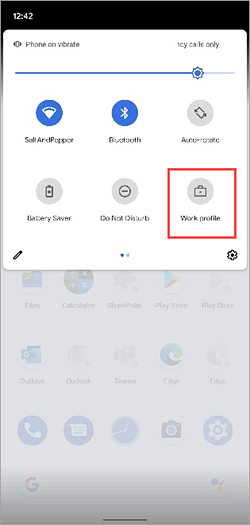
အကောင်းဆုံးရွေးချယ်စရာတစ်ခုသည် Notification Quick Settings မှ တစ်ဆင့် ပြုလုပ်ခြင်းဖြစ်သည်။ အကယ်၍ ၎င်းသည် သင့်တွင် မပေါ်ပါက Quick Settings ၏ ဘယ်ဘက်အောင့်ထောင့်ရှိ ခဲတံငယ်ပုံစံသေးကို နှိပ်ကြည့်ပါ။ ထို့နောက် "Work Profile" icon ကို active button အပိုင်းသို့ ဆွဲထည့်ပါ။
quick setting အား နှိပ်ခြင်းဖြင့် work space ကို အဖွင့် အပိတ် ပြုလုပ်နိုင်သည်။
Launcher Tab
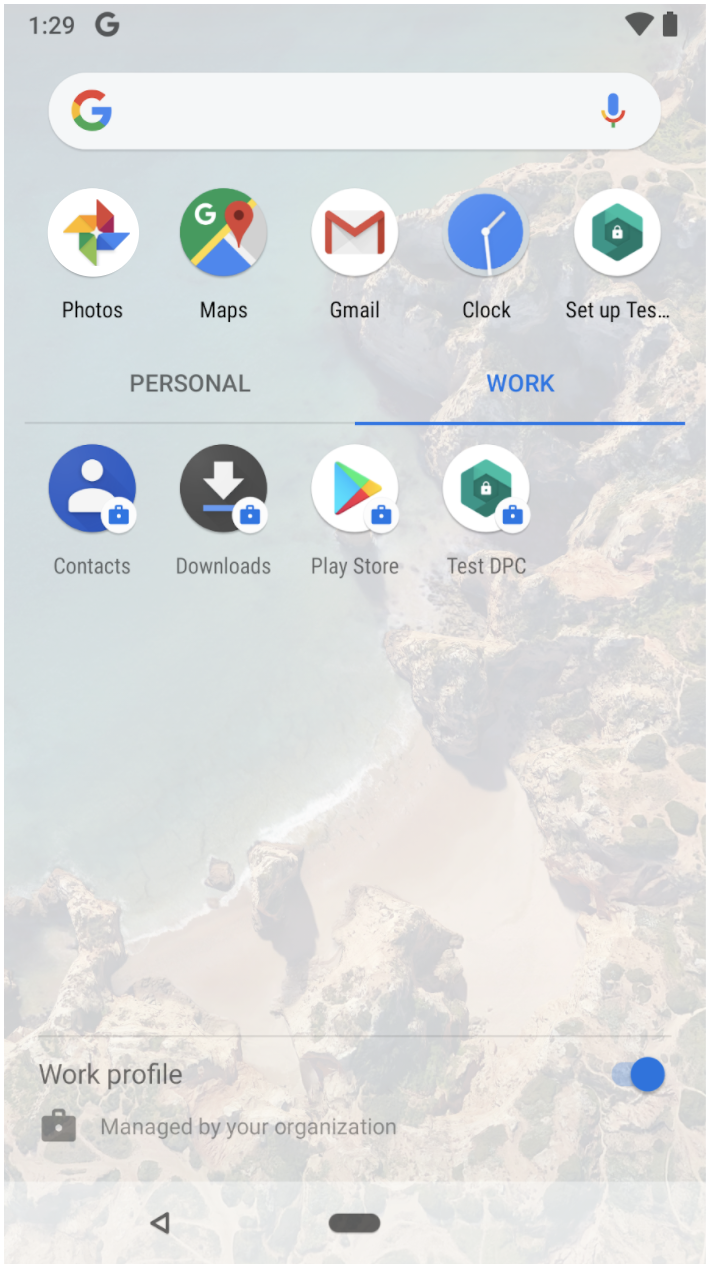
အကယ်၍ သင်သည် ပုံသေပါပြီးသာ launcher ကို အသုံးပြုနေပါက - Work Profile သည် app drawer ထဲတွင် tab တစ်ခုအနေဖြင့် ပေါ်နေနိုင်သည်။ အောက်တွင်ရှိသော အဖွင့်အပိတ် ခလုတ်ကို ပြောင်းခြင်းဖြင့် Work Profile ကို လော့ခ်ချနိုင်သည်။
ဤအရာသည် သင်၏ ဖုံးကွယ်ထားသော အက်ပ်များကို ကြည့်ရန် တစ်ချက်ပွတ်ဆွဲရုံမျှသာ ဖြစ်သည့်အတွက် စံပြပုံစံတစ်ခုမဟုတ်ပါ။ အခြား နည်းလမ်းတစ်ခုအနေဖြင့် ထို tab ကို မပြသည့် nova launcher ကို install လုပ်ထားရန် အကြံပြုသည်။
5. မည်သည့် အက်ပ်များသည် တည်ကြက်အက်ပ်များပြုလုပ်ရန်လိုပြီး မည်သည့်အက်ပ်များအား ဖုံးကွယ်ထားနိုင်သည်ကို စဥ်းစားဆုံးဖြတ်ပါ။
လက်တွေ့ကျကျ ယုံကြည်ရလောက်သော တည်ကြက်အက်ပ်များကို ဆက်လက်ထိန်းသိမ်းရန် အားအင် အများအပြား စိုက်ထုတ်ရသည့်အတွက် - သင့်အနေဖြင့် ဒေတာအချက်အလက်များ နှင့် အသုံးပြုမှုများကို လတ်တလောပုံစံဖြစ်နေအောင်ပြုလုပ်ခြင်းဖြင့် စစ်ဆေးခံရသောအခါ ယုံကြည်စရာဖြစ်နေမည်ဖြစ်သည် - အက်ပ်ပလီကေးရှင်းများကို တည်ကြက်အက်ပ်များ ပြုလုပ်ထားမည့်အစား ဖုံးကွယ်ထားလိုက်သည် က ပို၍ ကောင်းနိုင်သည်။
သင်ပွားလိုက်သော အက်ပ်ပလီကေးရှင်း တစ်ခုချင်းစီအတွက် သင့်အနေဖြင့် တည်ကြက်ဗားရှင်းတစ်ခု ပြုလုပ်မည် သို့မဟုတ် ၎င်းတို့အား ဖုံးကွယ်ထားမည် တို့ကို စဥ်းစားဆုံးဖြတ်ပါ။
- အကယ်၍ သင့်အနေဖြင့် အက်ပ်ကို ဖုံးကွယ်လိုပါက သင့် "Main Profile" မှ အက်ပ်များကို Uninstall ပြုလုပ်ပြီး မိတ္တူများကိုသာ သင့် "Shelter Profile" တွင် ထိန်းသိမ်းထားပါ။ ထို့နောက် 📱 Android - အက်ပ်များကို ဖုံးကွယ်ပါ။ တွင်ပါသော ညွှန်ကြားချက်များအတိုင်း လိုက်လံလုပ်ဆောင်ပါ။
- အကယ်၍ သင် တည်ကြက်အက်ပ်ကို ဖွင့်လိုပါက "Main Profile" တွင် မိတ္တူအား ထိန်းသိမ်းပါ။ သို့သော် ၎င်းတို့ကို သန့်ရှင်းရေးလုပ်ထားပါ။
- လိုအပ်ပါက အကောင့်အတုများထဲသို့ လော့ဂ်ဂင်ဝင်ပါ။ - ဥပမာ Facebook ကိုယ်ရေးအချက်အလက်အတု
- ၎င်းတို့ထံမှ ထိလွယ်ရှလွယ်ဖြစ်သော သတင်းအချက်အလက်များအားလုံးကို ဖယ်ရှားပါ။ - ဥပမာ ထိလွယ်ရှလွယ်ဖြစ်သည့် အဆက်အသွယ်များသည် သင့် Shelter တွင် ထည့်သွင်းထားသင့်ပြီး သင့် Main profile မှ ဖယ်ရှားထားသင့်သည်။
- ၎င်းအား လက်တွေ့ကျသော အမှန်ဖြစ်သည်ဟု ယုံကြည်ရလောက်သော ထိလွယ်ရှလွယ်မဖြစ်သည့် ဒေတာအချက်အလက်များဖြင့် ဖြည့်စွက်ပါ။ - ဥပမာ Facebook သို့ ပို့စ်တင်ခြင်း၊ သင့်စာတိုပေးပို့မှု အက်ပ်များတွင် စကားအနည်းငယ်ပြောထားခြင်း တို့ ပြုလုပ်ထားနိုင်သည်။
Source : Google